¡importante! El hardware más nuevo de Mac (por ejemplo, chips T2 / M1) no funciona bien Linux, o en absoluto. Esto es cierto para Linux en general, no solo para Kali Linux.
el modelo & el año del dispositivo determinará el éxito de su experiencia.
Instalar Kali Linux (arranque único) en el hardware de Apple Mac (como MacBook/MacBook Pro/MacBook Airs/iMacs/iMacs Pros/Mac Pro/Mac Minis), puede ser sencillo, si el hardware es compatible., La mayoría de las veces, hay algunos problemas que surgen, por lo que hay un poco de ensayo y error.
esta guía le mostrará cómo reemplazar macOS / OS X con Kali Linux. Sin embargo, si desea mantener macOS/OS X, querrá consultar nuestra guía de arranque dual en su lugar.
en nuestro ejemplo, instalaremos Kali Linux en un Mac Mini (mediados de 2011) utilizando macOS High Sierra (10.13). El mismo procedimiento también se ha probado en un Mac Book Air (principios de 2014) utilizando macOS Catalina (10.15).,
requisitos previos de instalación
esta guía hará las siguientes suposiciones:
- ha leído nuestra guía de instalación de Kali Linux de arranque único, ya que tiene los mismos requisitos previos de instalación (requisitos del sistema, suposiciones de configuración y medios de instalación).
- Actualmente se ejecuta macOS / OS X 10.7 o superior (las versiones posteriores son las más preferidas), ya que esto significa que el hardware es Intel (y no una CPU PowerPC).
- dependiendo del modelo de hardware de Mac & año, puede encontrar:
- resultados diferentes al intentar arrancar utilizando un CD / DVD o una unidad USB.,
- Es posible que pueda aumentar las posibilidades de arrancar (especialmente hardware más antiguo y que no sea EFI) desde una unidad USB al volver a instalarlo previamente.
- al usar el instalador gráfico, puede notar que el tracepad no funciona (pero lo hará después de que Kali Linux esté instalado).
- La conexión inalámbrica integrada puede no funcionar, ya que
firmware-b43-installerno se incluye en las imágenes predeterminadas.
- resultados diferentes al intentar arrancar utilizando un CD / DVD o una unidad USB.,
borraremos todos los datos existentes en el disco duro, así que haga una copia de seguridad de cualquier información importante en el dispositivo a un medio externo.,
procedimiento de instalación de Kali Linux
- Para iniciar la instalación, asegúrese de insertar el medio de instalación de Kali Linux y encender el dispositivo. Presione y mantenga presionada la tecla Opción (o Alt) key hasta que vea el menú de arranque (vuelva a encontrar si está instalado, de lo contrario el macOS/OS X predeterminado).Es posible que tenga o no un disco duro de recuperación dependiendo de su configuración de macOS / OS X.
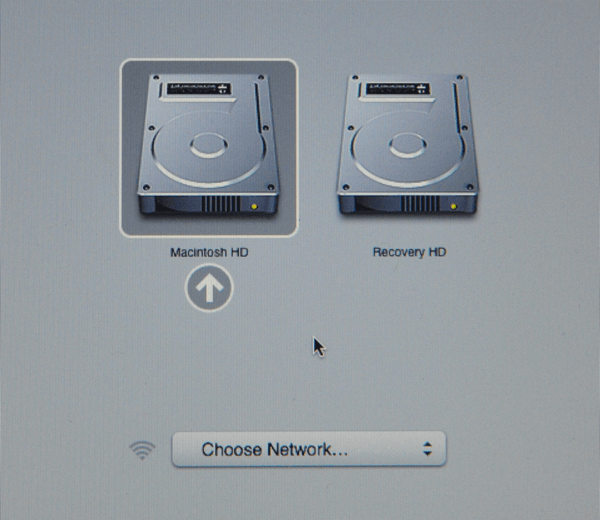
- Cuando aparezca el menú de arranque, si todo funciona como se esperaba, debería ver dos volúmenes:
- EFI Boot – hardware más nuevo que admite UEFI., Es común que se utilicen particiones de tabla de particiones GUID (GPT).
- Windows-ARRANQUE «Sin EFI». Este uso en hardware más antiguo que utiliza BIOS. A menudo se ven tablas de particiones Master Boot Record (MBR) aquí.
si solo ve un volumen (EFI Boot), el medio de instalación no es compatible con este dispositivo. Esto podría deberse a la antigüedad del firmware en el dispositivo.
Es posible que desee instalar rEFInd, ya que es un gestor de arranque, y vuelva a intentarlo.
aunque Kali Linux se basa en Debian, macOS / OS X siempre detecta medios de arranque que no son EFI como Windows., Le sugerimos que seleccione el volumen de arranque de EFI para continuar. Sin embargo, si la instalación se cuelga en este punto, encienda el ciclo y seleccione Windows (siendo Kali Linux no-EFI/BIOS). El éxito depende del modelo del hardware de Mac & año.
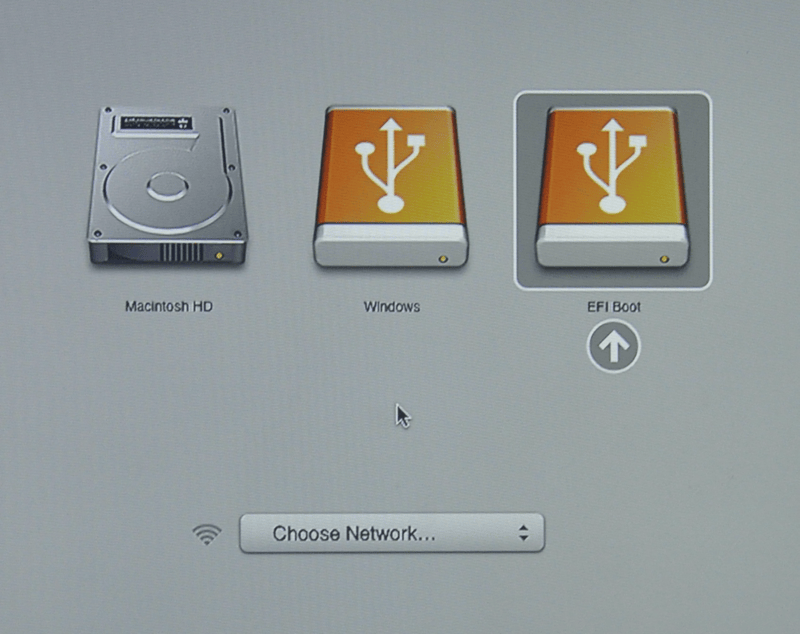
procedimiento de instalación de Kali Linux
-
El procedimiento de instalación a partir de este punto es el mismo que nuestra guía de instalación de disco duro de Kali Linux.
-
después de que se complete, todo lo que queda es reiniciar, sacar los medios de instalación y disfrutar de Kali Linux.,
solución de problemas de macOS/OS X
Si tiene problemas al instalar Kali Linux en macOS/OS X, hay algunas opciones que puede probar:
- instalar la última versión de macOS / OS X (App store, Recovery o USB) y aplicar cualquier actualización, ya que esto puede actualizar el firmware.
- instale rEFInd boot manager para reemplazar el gestor de arranque predeterminado.
- si está utilizando un DVD, actualice rEFInd una vez que la unidad haya dejado de girar presionando
ESC. - cambie de EFI a BIOS boot al intentar arrancar Kali Linux.,
- cambie de la unidad GPT a la unidad MRB híbrida (usar la imagen en vivo puede ayudar).
Post instalación
ahora que ha completado la instalación de Kali Linux, es hora de personalizar su sistema.
la sección de uso General tiene más información y también puede encontrar consejos sobre cómo aprovechar al máximo Kali Linux en nuestros foros de usuarios.